橙子苹果移花接木 Photoshop创意合成一个逼真的苹果橙子素材图
小苏打 人气:0
Photoshop创意合成一个逼真的苹果橙子素材图,橙子苹果移花接木。效果图:

操作步骤:
第一步,打开苹果素材。
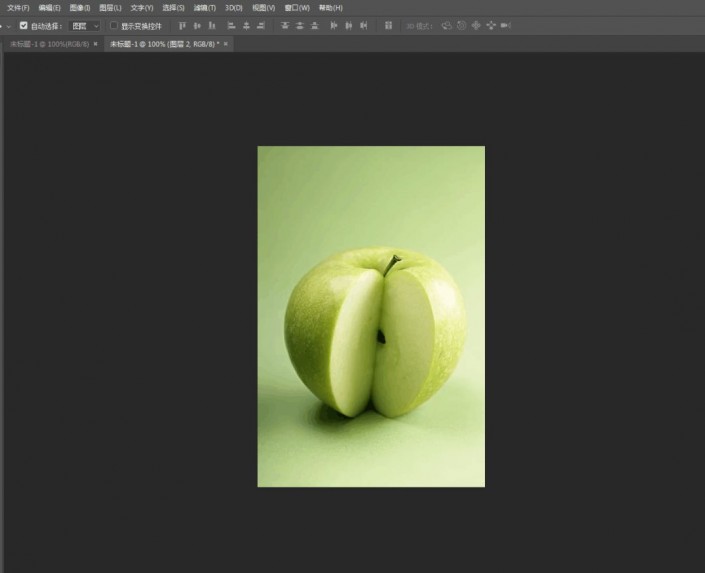
第二步,再放入橙子素材
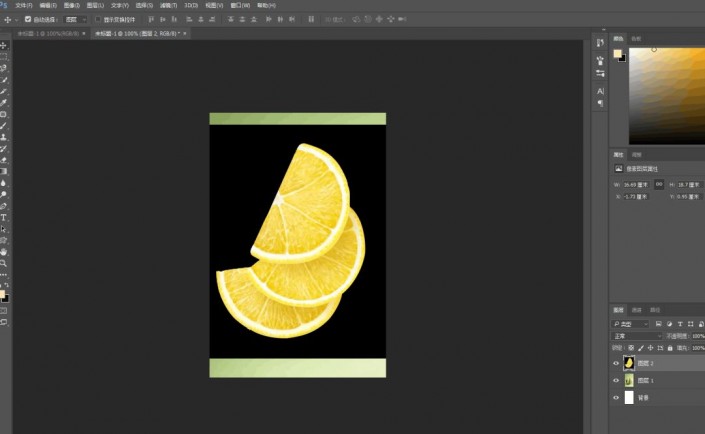
第三步,我们规划一下,要将二者合成,要用到抠图,因此这一步,我们先选取一个橙子瓣,用钢笔抠下,如下图。
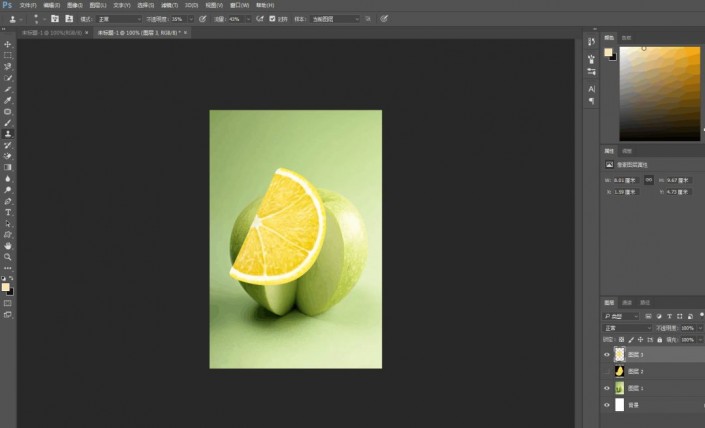
第四步,橙子抠好后,我们可以开始进行变形处理,首先我们按快捷键ctrl+t,会出现变形框,随即鼠标右键,点击变形。
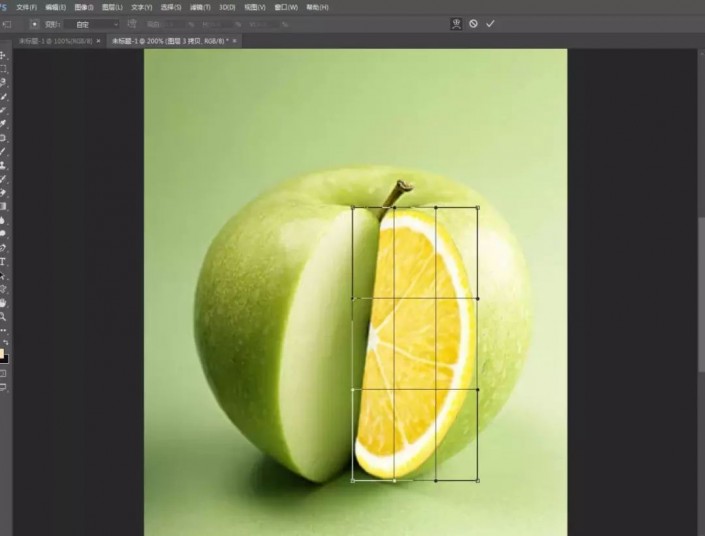
第五步,处理好后,即可开始着手用变形处理另一边,变换快捷键为ctrl+t,之后右键点变形。
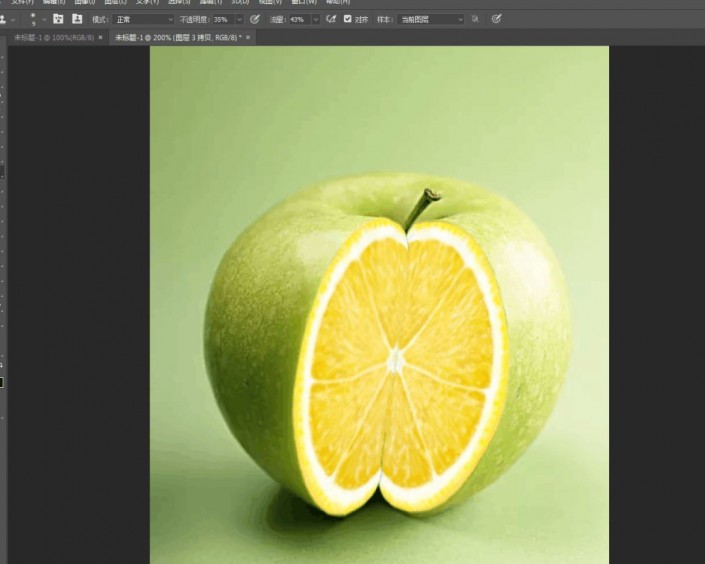
第六步,好了,橙子已经处理好了,可我们发现边缘不太理想,想融合的更好一些,要借助蒙版工具。
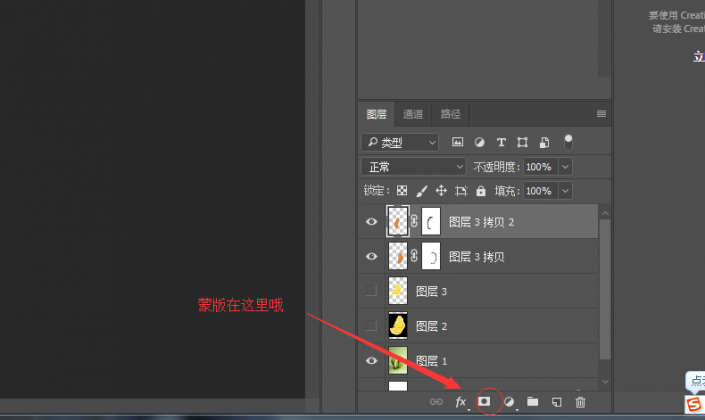
用画笔精细处理边缘。
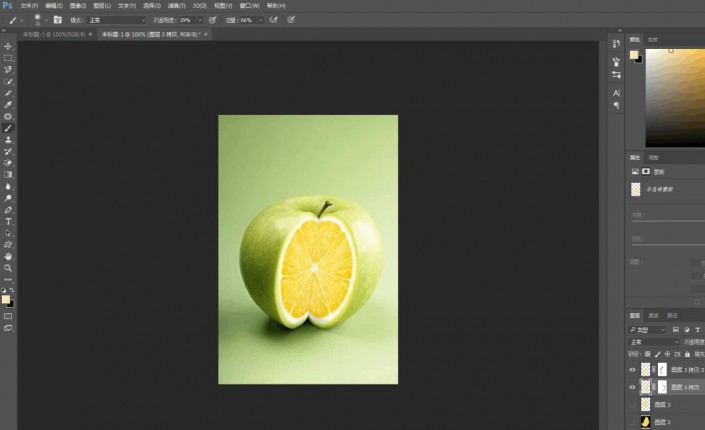
第八步,在这里我们规划一下,橙子瓣的素材颜色与苹果有些不搭,因此接下来我们需要用色相饱和度调试。
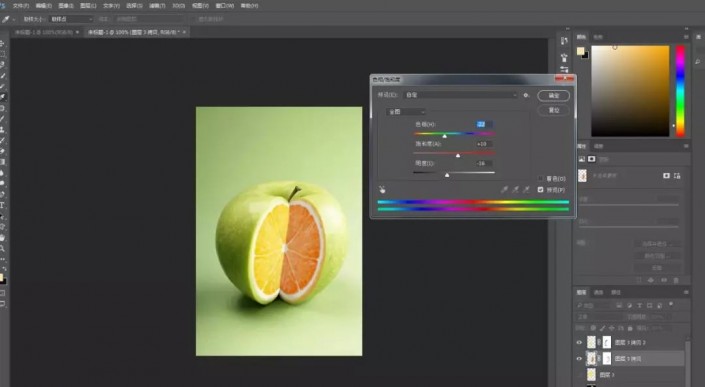
这样起来融合会比较好一些,我们接着调试下一个橙子瓣,方法一样,这样整个效果做好后,成图就完成了,如下图:

加载全部内容